win11怎么重新分配磁盘空间 windows11重新分配磁盘空间方法
更新时间:2024-02-15 14:58:05作者:jkai
在数字化时代,win11操作系统已经成为小伙伴们日常生活和工作的重要工具。然而,随着时间的推移,存储空间不足的问题逐渐显现出来,因此我们很多小伙伴都想要知道win11怎么重新分配磁盘空间,那么今天小编就给大家介绍一下windows11重新分配磁盘空间方法,快来一起看看吧。
具体方法:
1、首先登录win11系统的桌面后,鼠标右键点击此电脑图标,点击管理。
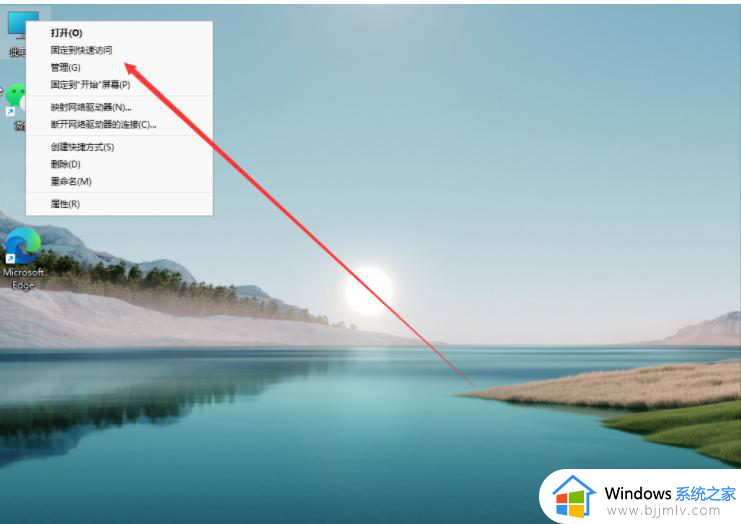
2、在打开的计算机管理窗口,点击磁盘管理打开。
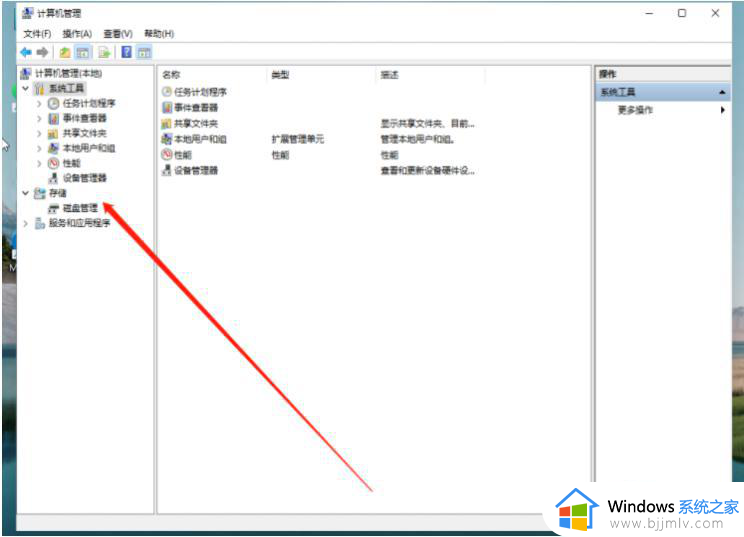
3、然后用鼠标右键选择要分区的磁盘c盘,选择压缩卷打开。
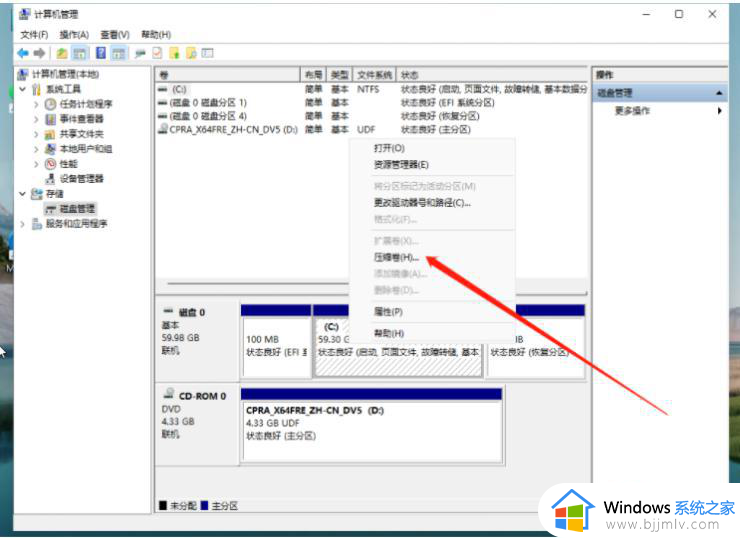
4、此时能够得出压缩空间的数值,然后输入需要的压缩空间,点击压缩。
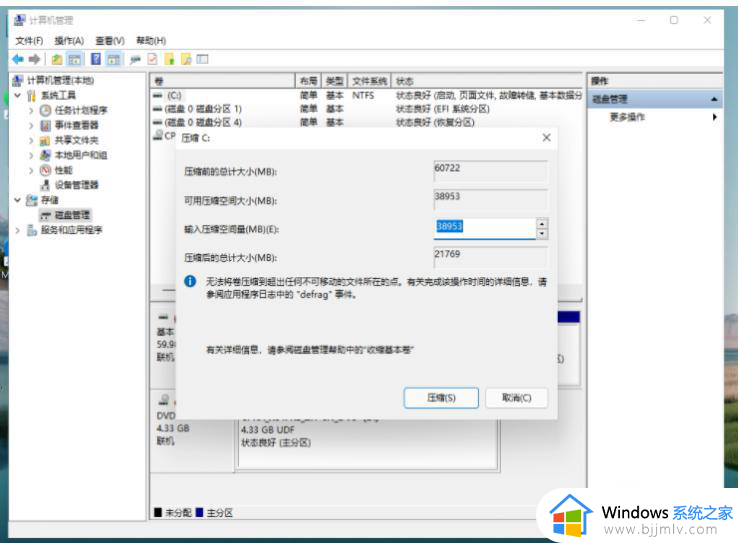
5、提示压缩完成后,系统磁盘会有一个未分配的分区。鼠标选中后右键,打开新建简单卷。
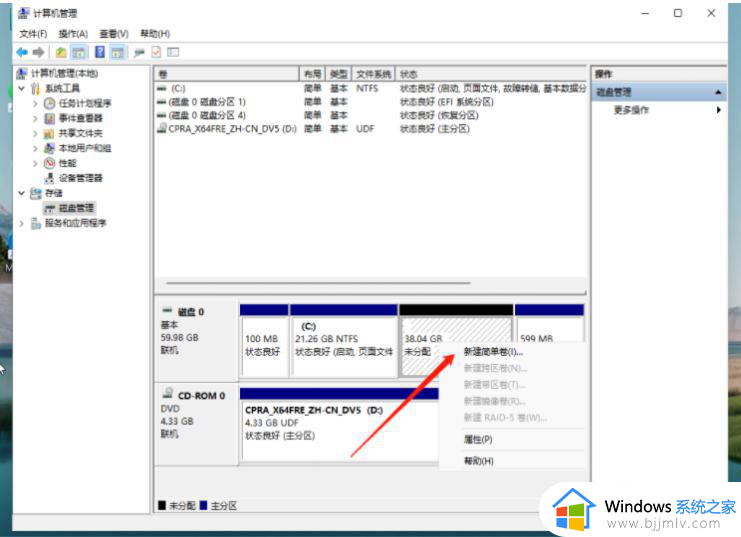
6、根据新建简单卷向导,点击下一步继续。
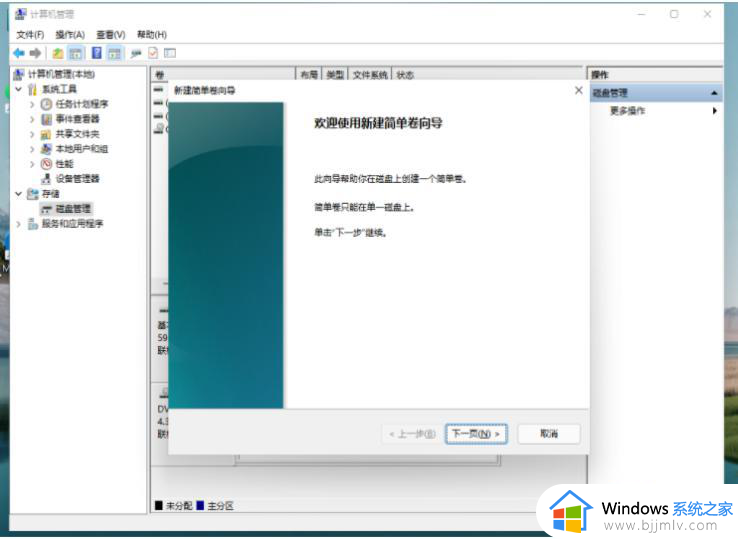
7、磁盘格式要选择为NTFS。
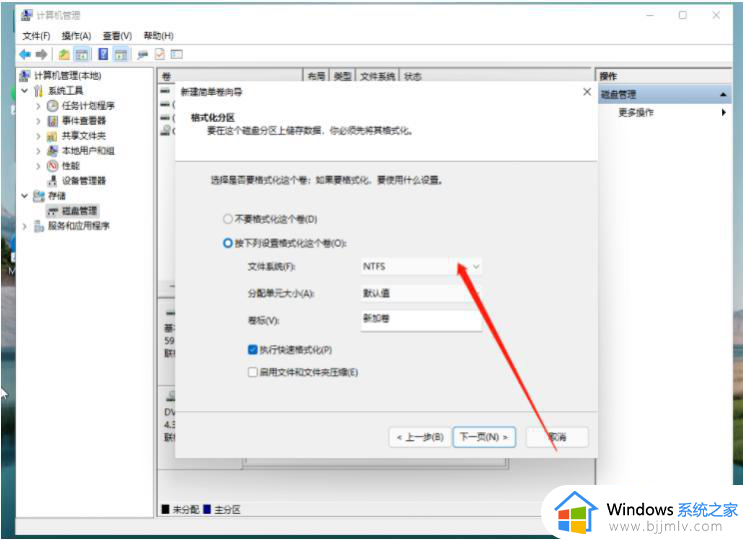
8、等待分区完成,再进入到此电脑磁盘管理器,就可以看到刚才新建的磁盘分区了。
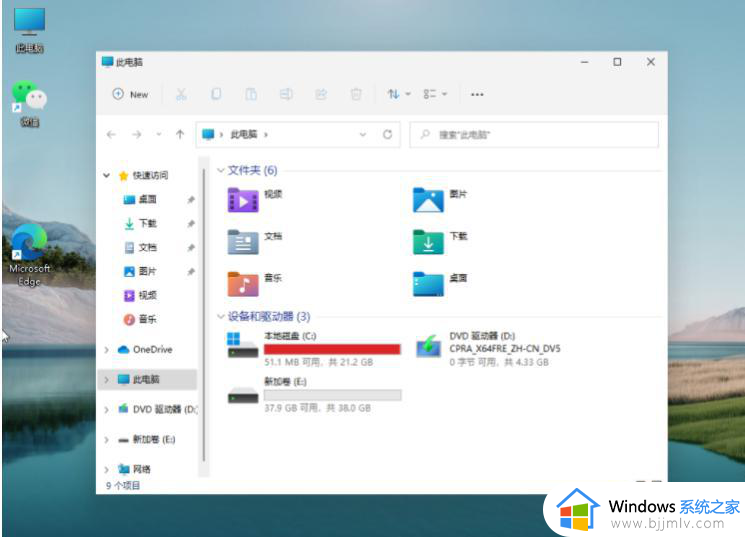
以上全部内容就是小编带给大家的windows11重新分配磁盘空间方法详细内容分享啦,小伙伴们如果你们也不知道怎么操作的话,可以参考本文的内容进行操作。
win11怎么重新分配磁盘空间 windows11重新分配磁盘空间方法相关教程
- win11划分磁盘空间设置方法 win11磁盘分区怎么重新分配
- win11如何重新分配硬盘空间 win11系统重新分配硬盘空间教程
- win11分配磁盘空间设置方法 win11如何给磁盘合理分配空间
- win11怎么重新分区 win11怎么重新分配磁盘空间
- win11硬盘空间分配设置方法_win11如何重新分配硬盘空间
- win11硬盘怎么重新分配空间 win11新电脑如何分区硬盘空间
- win11调整分区容量详细教程 win11怎么重新分配磁盘空间
- win11重新分区磁盘方法 win11系统磁盘怎么重新分区
- win11两个未分配的磁盘怎么合并 win11如何把两个未分配磁盘空间合并
- windows11重新分区硬盘详细教程 windows11怎么重新分配硬盘
- win11恢复出厂设置的教程 怎么把电脑恢复出厂设置win11
- win11控制面板打开方法 win11控制面板在哪里打开
- win11开机无法登录到你的账户怎么办 win11开机无法登录账号修复方案
- win11开机怎么跳过联网设置 如何跳过win11开机联网步骤
- 怎么把win11右键改成win10 win11右键菜单改回win10的步骤
- 怎么把win11任务栏变透明 win11系统底部任务栏透明设置方法
win11系统教程推荐
- 1 怎么把win11任务栏变透明 win11系统底部任务栏透明设置方法
- 2 win11开机时间不准怎么办 win11开机时间总是不对如何解决
- 3 windows 11如何关机 win11关机教程
- 4 win11更换字体样式设置方法 win11怎么更改字体样式
- 5 win11服务器管理器怎么打开 win11如何打开服务器管理器
- 6 0x00000040共享打印机win11怎么办 win11共享打印机错误0x00000040如何处理
- 7 win11桌面假死鼠标能动怎么办 win11桌面假死无响应鼠标能动怎么解决
- 8 win11录屏按钮是灰色的怎么办 win11录屏功能开始录制灰色解决方法
- 9 华硕电脑怎么分盘win11 win11华硕电脑分盘教程
- 10 win11开机任务栏卡死怎么办 win11开机任务栏卡住处理方法
win11系统推荐
- 1 番茄花园ghost win11 64位标准专业版下载v2024.07
- 2 深度技术ghost win11 64位中文免激活版下载v2024.06
- 3 深度技术ghost win11 64位稳定专业版下载v2024.06
- 4 番茄花园ghost win11 64位正式免激活版下载v2024.05
- 5 技术员联盟ghost win11 64位中文正式版下载v2024.05
- 6 系统之家ghost win11 64位最新家庭版下载v2024.04
- 7 ghost windows11 64位专业版原版下载v2024.04
- 8 惠普笔记本电脑ghost win11 64位专业永久激活版下载v2024.04
- 9 技术员联盟ghost win11 64位官方纯净版下载v2024.03
- 10 萝卜家园ghost win11 64位官方正式版下载v2024.03